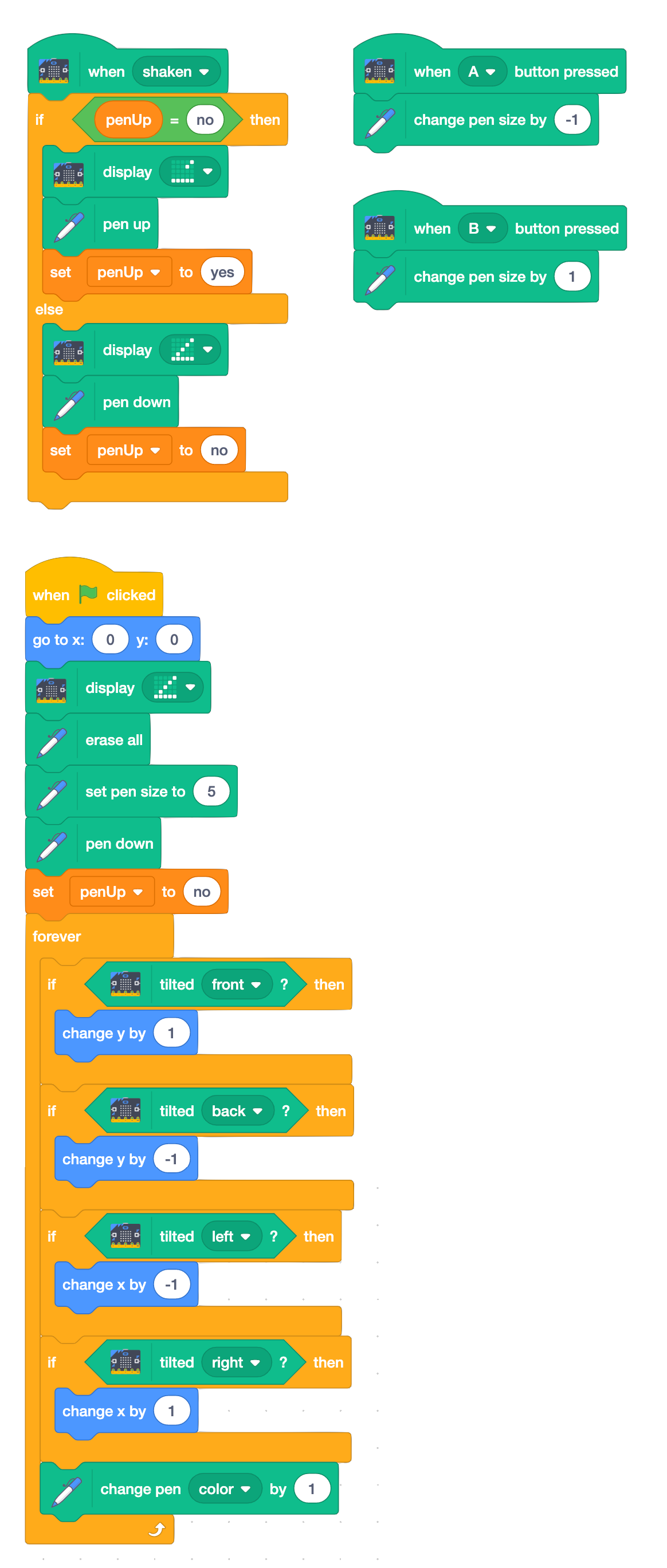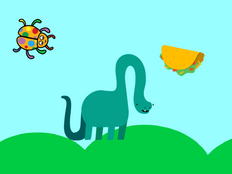Passo 1: Faz tu mesmo
O que é isto?
Usa o teu micro:bit para controlar um programa de desenho do Scratch.
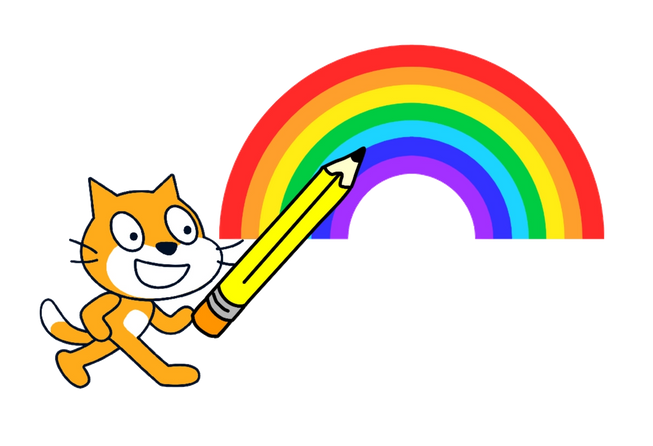
Como é que funciona
- Este programa usa o acelerómetro do micro:bit para guiar o percurso do lápis no ecrã, desenhando uma linha à medida que ele se move.
- Inclinar o micro:bit para a esquerda ou direita faz com que a caneta se mova no ecrã para a esquerda ou direita no eixo X.
- Inclinar o micro:bit para frente ou para trás faz com que a caneta se mexa para cima e para baixo no eixo Y.
- Se o inclinares na diagonal, obténs uma linha diagonal.
- Podes controlar a espessura da linha da caneta com os botões de entrada A e B do micro:bit.
- Se abanares o micro:bit, usas o input de acelerómetro para levantar e baixar a caneta de maneira a movê-la sem fazer traços.
- O programa segue o rasto do estado em que se encontra a caneta (se está para cima ou para baixo), usando uma variável chamada penUp. O micro:bit mostra diferentes ícones no ecrã de saída de maneira a saberes se a caneta está para cima ou para baixo.
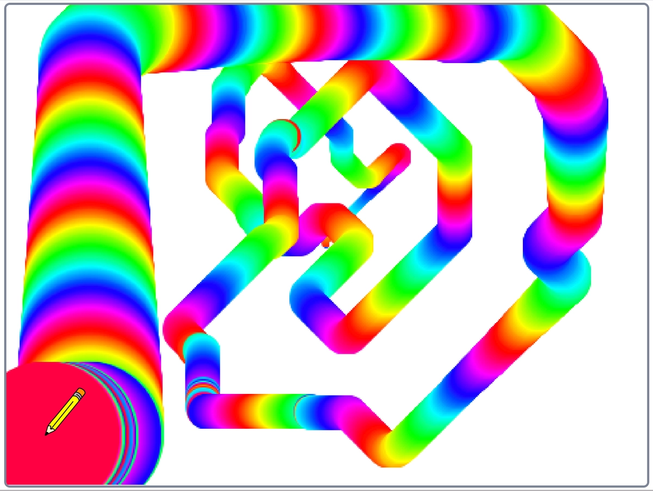
Do que é que precisas
- micro:bit
- um computador compatível com o Scratch Link instalado. Para pormenores em como usar o Scratch com o micro:bit, vai a https://scratch.mit.edu/microbit.
- suporte de pilhas opcional
Passo 2: Cria o teu código
Passo 3: Melhora-o
- Acrescenta uma maneira de controlares mudanças de cor.
- Modifica o programa de maneira a limpar o ecrã do micro:bit quando o agitas ou dás um salto.
- Mostra a espessura da caneta no ecrã do micro:bit.
This content is published under a Creative Commons Attribution-ShareAlike 4.0 International (CC BY-SA 4.0) licence.